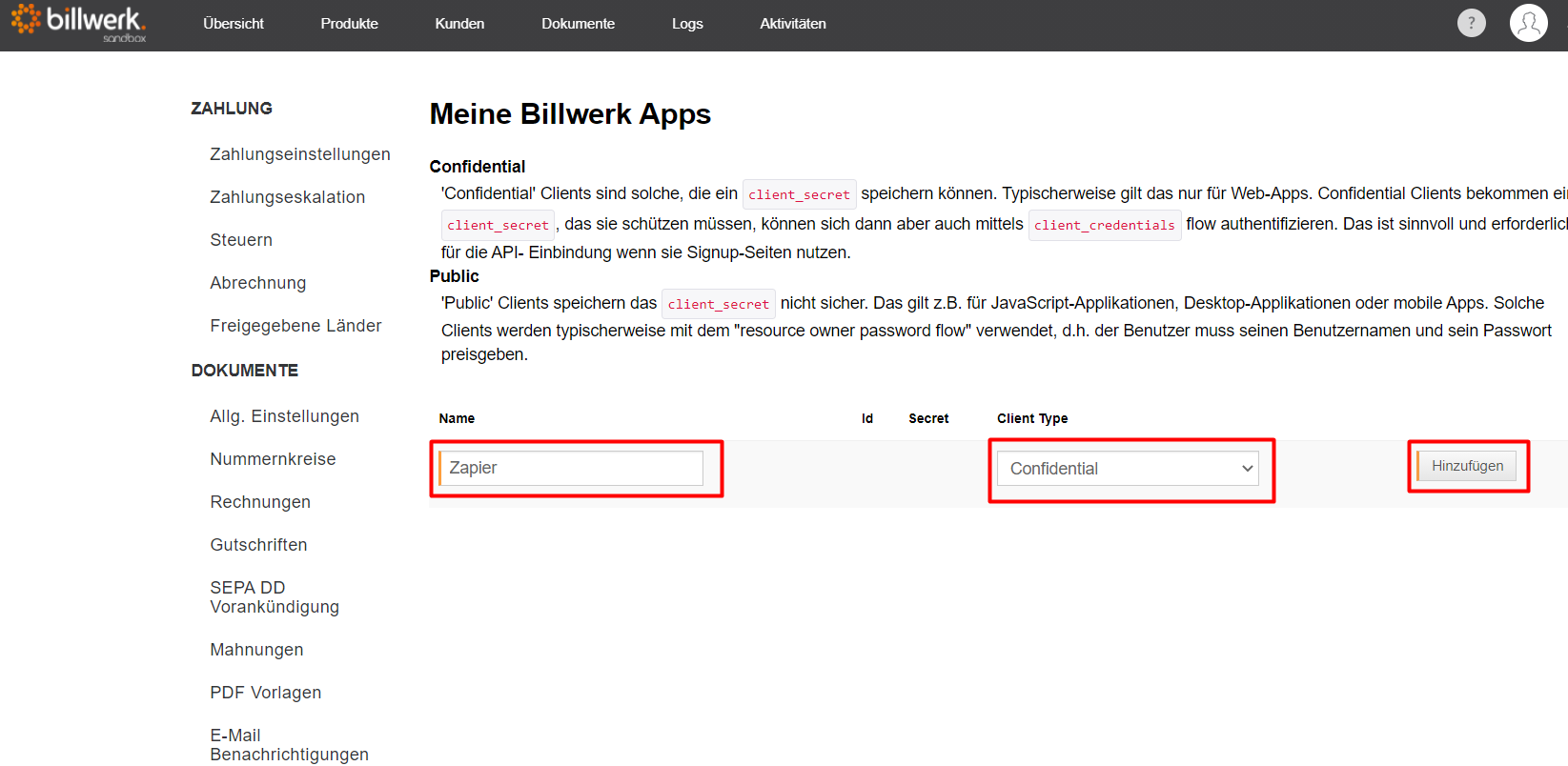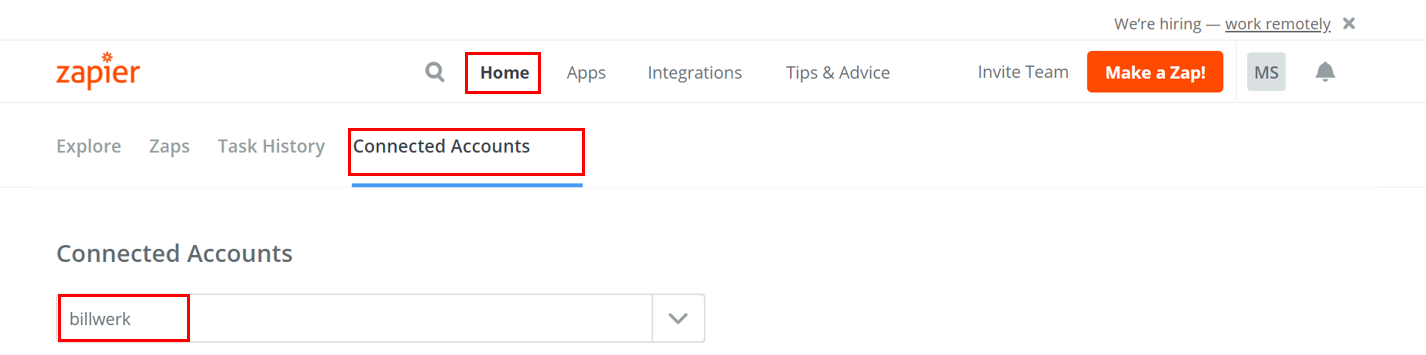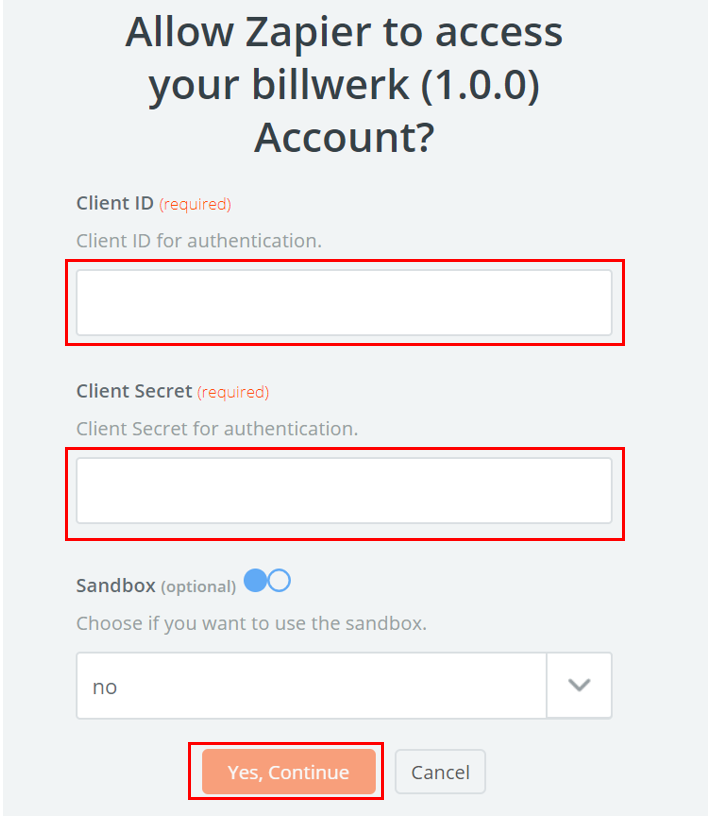Wie verbinde ich billwerk und Zapier?
In diesem Artikel beschreiben wir, wie Sie billwerk und Zapier verbinden. Die Funktionalität und Vorteile der Zapier Integration erläutern wir in einem separaten Artikel.
Schritt 1: Eine App in billwerk anlegen
Zunächst muss eine neue App in billwerk angelegt werden.
Unter "Einstellungen > billwerk Apps > Meine Apps" werden die Apps verwaltet. Geben Sie einen Namen an, wählen Sie als Client Type "Confidential" und fügen Sie die App hinzu.
Nach Klicken auf Hinzufügen wird ein neuer Eintrag in der Liste inklusive Id und Secret hinzugefügt.
Schritt 2: billwerk in Zapier konfigurieren
Wenn Sie noch keinen Zapier Zugang haben können Sie unter https://zapier.com/sign-up einen Account erstellen.
Nachdem Sie sich bei Zapier registriert haben, können Sie sich die Zapier Integration von billwerk freischalten lassen. Per Anfrage an support@billwerk.com erhalten Sie eine Einladung.
Nach der Freischaltung können Sie in Zapier unter "Home > Connected Accounts" nach billwerk suchen und die App auswählen:
Wählen Sie die billwerk App aus und hinterlegen Sie in dem sich öffnenden Dialog die Client ID und das Client Secret, welche Sie in billwerk generiert haben. Wählen Sie für die Verbindung mit einem billwerk Sandbox Account Sandbox "yes" und für die Verbindung mit einem Produktiv Account Sandbox "no". Bestätigen Sie zum Abschluss mit "Yes, Continue".
Nun sind billwerk und Zapier verbunden.